È difficile dire come accadano buone fotografie. Devi essere nel posto giusto al momento giusto. Devi avere una macchina fotografica pronta e un occhio per la composizione. E questa è solo la parte che accade nella fotocamera. C'è un'altra fase per una fotografia eccezionale a cui molte persone non pensano. Succedeva con luci e sostanze chimiche in una camera oscura , ma con gli strumenti digitali odierni, la post-produzione avviene nel software per camera oscura. Uno dei migliori processori fotografici è Darktable e ho scritto un'introduzione all'articolo di Darktable nel 2016. Sono passati cinque anni da quell'articolo, quindi ho pensato di rivedere l'applicazione per scrivere una delle sue funzionalità avanzate:le maschere.
Darktable non è cambiato molto da quando ne ho scritto inizialmente, il che, a mio avviso, è uno dei tratti distintivi di un'applicazione davvero eccezionale. Un'interfaccia coerente e prestazioni straordinarie continue sono tutto ciò che si può chiedere al software e Darktable rimane familiare e potente. Se non conosci Darktable, leggi il mio articolo introduttivo per imparare le basi.
Più contenuti eccezionali
- Corso online gratuito:panoramica tecnica di RHEL
- Impara i comandi avanzati di Linux
- Scarica cheat sheet
- Trova un'alternativa Open Source
- Leggi i migliori contenuti Linux
- Dai un'occhiata alle risorse open source
Cos'è una maschera?
Una maschera nell'elaborazione delle fotografie viene utilizzata per limitare le modifiche apportate a un'immagine a una sola area dell'immagine.
Una maschera , abbastanza intuitivamente, è una tecnica nell'arte visiva che utilizza un materiale per bloccarne un altro. Se hai mai dipinto un muro nel tuo appartamento o nella tua casa, potresti aver usato del nastro adesivo (chiamato anche nastro del pittore ) per proteggere le pareti adiacenti o le modanature dalle pennellate vaganti. Al termine, rimuovi il nastro adesivo e hai delle belle linee rette di vernice.
Uno stencil è anche una forma di mascheratura.

È una tecnica utilizzata nella fotografia da un secolo, quindi ha senso che gli strumenti per la fotografia digitale abbiano un equivalente.
Uso delle maschere in Darktable
Per questo esempio, sto utilizzando una fotografia Creative Commons dell'utente di Flickr bcnewdemocrats . È una foto fantastica per via del suo soggetto affascinante (due bambini che applicano la polvere di Holi sul viso del loro padre molto paziente). Poiché parla del festival indiano dei colori, ha delle grandi macchie di colore ovunque.
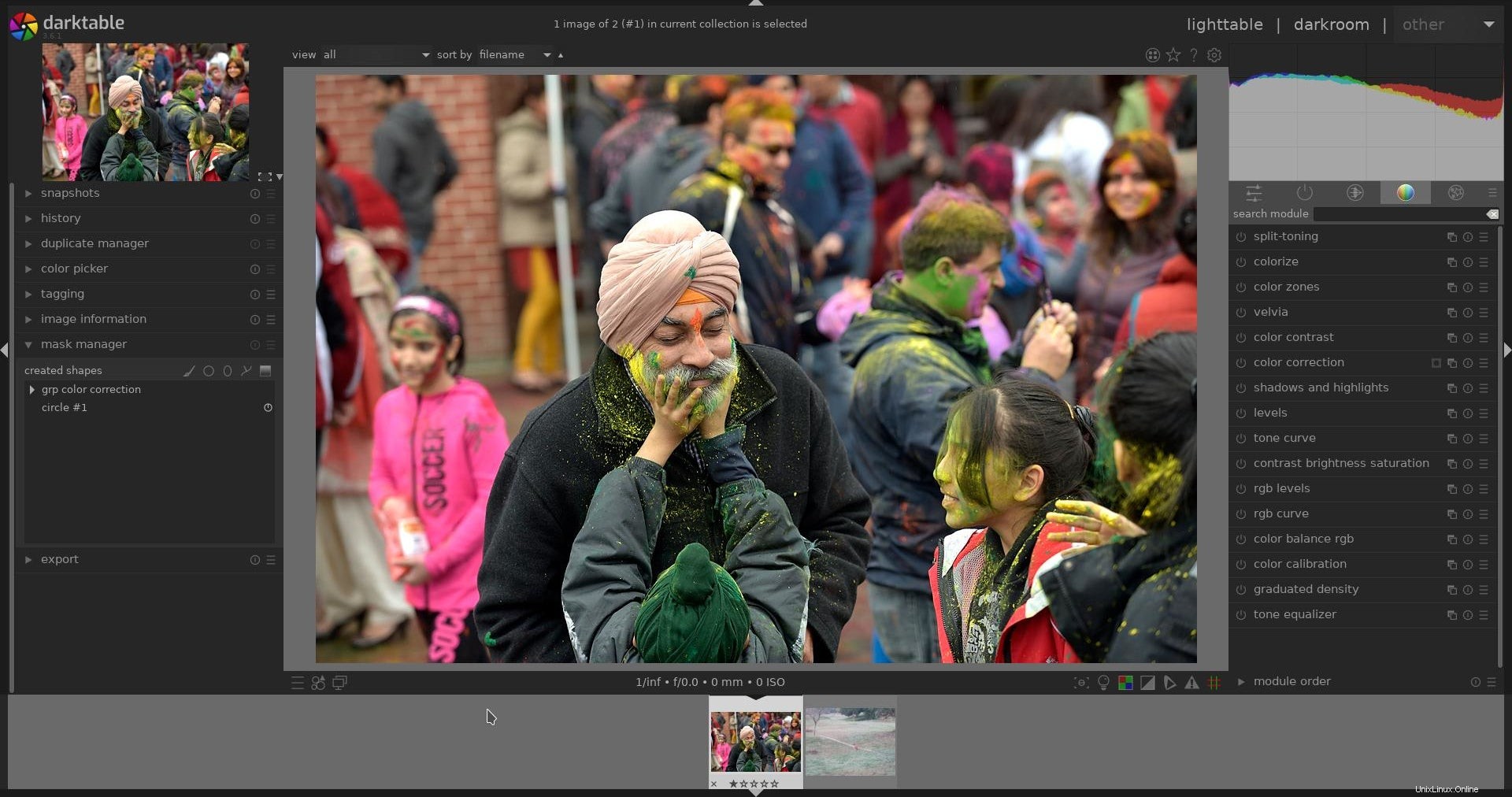
Questa è una foto che non ha bisogno di miglioramenti, ma non tutte le modifiche devono essere drastiche per avere un effetto significativo.
Il filtro di correzione del colore fornisce una regolazione particolarmente evidente. Una correzione comune nella fotografia a colori, in particolare quella delle persone, è l'aggiunta di ambra (un rosso-arancione). Il tono della pelle umana beneficia dell'ambra perché associamo quel colore al calore e alla vita.
Fai clic su Attivo per attivare il pannello di regolazione della correzione del colore a destra della finestra di Darktable. Trascina il punto centrale verso l'alto e verso destra per aggiungere l'ambra alla foto.
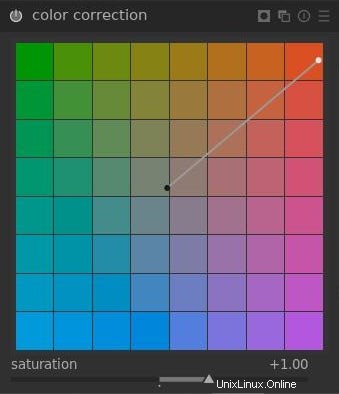
Dopo averlo fatto, l'intera fotografia si inzuppa di ambra.

Nella parte inferiore del pannello di correzione del colore, fai clic sulla maschera disegnata e parametrica pulsante.
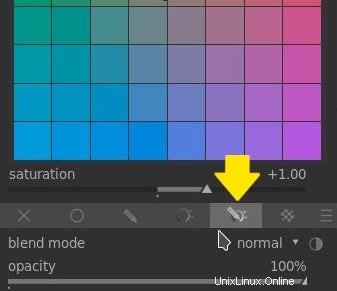
Nella barra degli strumenti che viene mostrata, hai diverse forme di maschera tra cui scegliere. C'è un cerchio e un'ellisse, un tracciato, un pennello, una sfumatura e un'opzione per modificare una maschera esistente. Per semplicità, seleziona il cerchio e clicca sul viso del tuo soggetto.
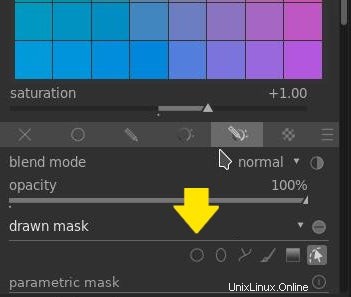
Il filtro di correzione del colore viene immediatamente vincolato all'area della maschera circolare, conferendo al soggetto principale un piacevole tono ambrato e risparmiando lo sfondo.

Puoi vedere la differenza attivando e disattivando il filtro di correzione del colore.
Riutilizzo delle maschere
Se vuoi applicare un altro filtro solo al viso del soggetto, non devi creare un'altra maschera, specialmente per quel nuovo filtro. Quando crei una maschera, questa viene aggiunta a Gestione maschere pannello, situato a sinistra dell'interfaccia di Darktable. I nomi predefiniti sono piuttosto generici, ma puoi fare doppio clic sul nome di ciascuna maschera per rinominarla.
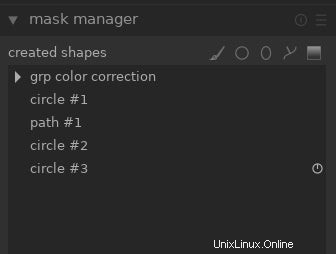
Quando applichi un nuovo filtro, invece di scegliere una nuova forma di maschera da creare, fai clic su nessuna maschera utilizzata menu a discesa per visualizzare un elenco di maschere esistenti, nonché le maschere raggruppate automaticamente che sono state utilizzate insieme in precedenza sullo stesso filtro. Seleziona la maschera o il gruppo di maschere che desideri utilizzare per il tuo nuovo filtro.
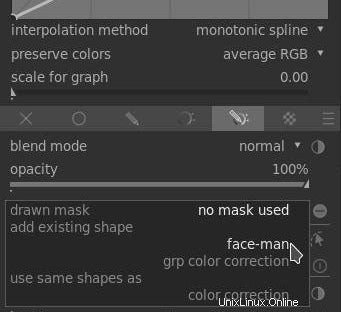
Più maschere
Ci sono molti altri tipi di maschere e funzionalità di maschera in Darktable da esplorare. Puoi creare forme complesse con gli strumenti tracciato e pennello. Puoi abbandonare del tutto l'uso delle forme e vincolare i filtri alle regioni di un'immagine in base ai valori di crominanza e luminanza. Puoi regolare la sfocatura e la diffusione di una maschera e molto altro. Una delle cose migliori di tutte le modifiche che apporti in Darktable è che sono tutte dinamiche e non distruttive. Puoi sempre disattivarli se cambi idea e non influirai mai sui dati dell'immagine stessi. Non sorprende perché Darktable è davvero un potente strumento fotografico e, se stai scattando foto abbastanza buone da poter essere elaborate, devi vedere cosa ti offre Darktable.